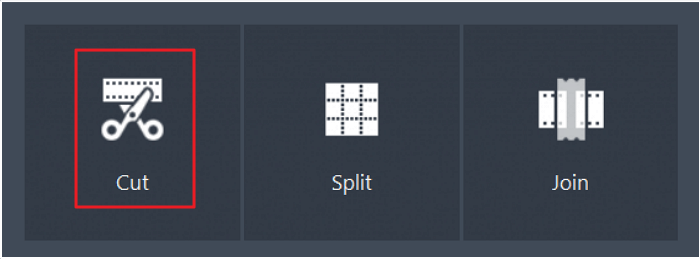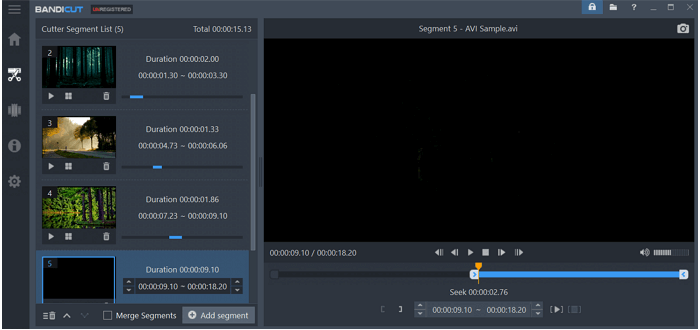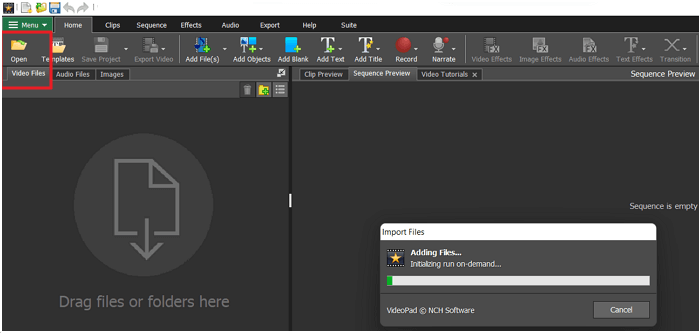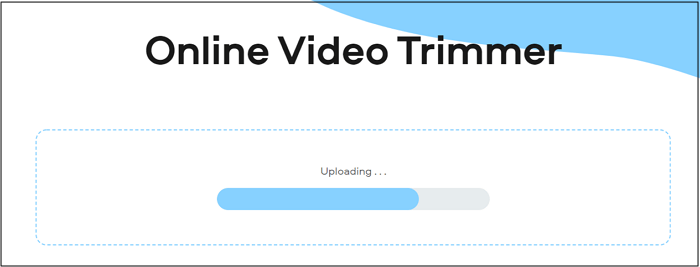Esistono molti motivi per cui desideri rimuovere parti indesiderate dal video , ad esempio creare una clip da un video completo. Inoltre, potresti aver filmato il tuo video, ma alcune parti presentano errori vocali o immagini interrotte; anche a volte potrebbe essere interrotto.
Anche un editor video principiante deve sempre imparare a tagliare le parti video indesiderate. Ora, qualunque sia il motivo, devi superare la situazione filmando prima e poi cancellando le parti indesiderate del video.
Questa guida offre i tre modi principali per tagliare parti video indesiderate, insieme al software ideale per le funzioni correlate. Entriamo nei dettagli!
Come rimuovere parti indesiderate dai video su Windows
Bandicut di Bandicam è un taglierino video straordinario e completo che ti aiuta a tagliare video su Windows 10 . Non offre solo il taglio ma anche la funzione di unione e divisione.
Puoi aggiungere tutti i segmenti che desideri e poi unirli in uno solo prima di esportarli o salvarli uno per uno in base alle tue esigenze. È anche possibile conservare il video come progetto da modificare in seguito.
Inoltre, puoi regolare i parametri di alta velocità e di codifica come formato e velocità di riproduzione. Infine, rimuovere o estrarre l'audio dal video è tutto a portata di mano.
Passaggio 1. Il primo passaggio prevede il download e l'installazione del software sul PC. Successivamente, devi scegliere la modalità di elaborazione video "Taglia" per sfogliare i video e caricare quello richiesto.
![Rimuovi la parte indesiderata dal video]()
Passaggio 2. Successivamente, puoi selezionare un segmento con il cursore destro e sinistro. In un altro modo, trascina il gestore in una posizione per fare clic sullo strumento "Imposta ora di inizio segmento" e quindi nell'altra posizione per premere "Imposta ora di fine segmento". Quando selezioni un segmento, premi la scheda "Aggiungi segmento" dalla colonna di sinistra.
![Come rimuovere parti indesiderate dal video]()
Passaggio 3. Ora ripeti la procedura per tutti i segmenti. Una volta terminate le selezioni, fai clic su "Unisci segmenti" e "Avvia". Regola tutte le impostazioni richieste e premi nuovamente il pulsante "Avvia". Dopo pochi secondi di caricamento, otterrai il download completo.
Come rimuovere parti indesiderate dal video su Mac
Poiché trovare software per utenti Mac è impegnativo, è bene scegliere VideoPad Video Editor. Oltre a funzionare come taglierina e registratore video, fornisce opzioni di modifica avanzate come la funzione di aggiunta sequenza, divisione, capovolgimento o ritaglio.
Scollegare l'audio/video, modificare la velocità di riproduzione video e la modalità 3D e a 360 gradi è più facile che mai. Inoltre, puoi aggiungere effetti, filtri, testo, oggetti e altro ancora. Ti consente anche di salvare il file come video o progetto, inclusi gli altri aspetti audio/video.
Passaggio 1. Dopo aver scaricato e installato il software sul tuo Mac, seleziona la categoria "File video" e fai clic su "Apri" per importare il video da cui devi eliminare una parte indesiderata da un video.
![Rimuovi la parte indesiderata dal video]()
Passaggio 2. In secondo luogo, seleziona il punto iniziale e finale del video dalla sezione di anteprima e premi "Aggiungi" per spostarlo nella sezione di modifica. Fai clic sullo strumento "Dividi", trascina la maniglia su un punto iniziale e scegli lo strumento "forbice". Allo stesso modo, seleziona l'endpoint e quindi inserisci l'icona di eliminazione. Continuare lo stesso procedimento per tutte le parti non necessarie.
Passo 3. Nel passaggio finale, espandi la scheda "Esporta video" e scegli "File video" per aprire una nuova finestra popup. Qui puoi apportare le modifiche richieste e quindi premere il pulsante "Crea". Hai finito!
Come rimuovere parti indesiderate dai video online
Per le persone abituate a svolgere tutte le attività legate ai media utilizzando strumenti online, Movavi Online Video Trimmer è la soluzione definitiva. Puoi tagliare o eliminare la parte indesiderata da un video senza sforzo.
Inoltre, ridurrà lateralmente la durata del tuo video. Puoi ripetere le ultime modifiche se fatte accidentalmente. Oltre a ciò, i risultati di alta qualità sono ciò che offre. Infine, puoi riprodurre i file multimediali tramite il lettore multimediale integrato.
Passaggio 1. Prima di tutto, apri il sito Web di questo strumento utilizzando il collegamento al sito Web. Ora fai clic su "Aggiungi i tuoi file" per caricare il video da cui devi eliminare la parte indesiderata.
![Rimuovi parti indesiderate dal video online]()
Passaggio 2. Una volta caricato, seleziona il punto iniziale del video con la maniglia, fai clic sullo strumento "Forbice" e scegli nuovamente il punto finale. Ripeti il procedimento per tutte le parti non necessarie.
Passaggio 3. Infine, premi il pulsante "Elimina" per tutte le parti video indesiderate. Successivamente, seleziona la scheda "Valore esportazione". È tutto!
Come rimuovere parti indesiderate del video su PC/Mac
Sebbene esistano situazioni in cui è necessario rimuovere parti indesiderate da un video, si verificano anche altri scenari rilevanti. Ad esempio, la registrazione di un video senza problemi di grafica e audio per cui è necessario eliminare le parti video. Inoltre, potresti voler eseguire il editing video. A questo scopo sono disponibili sul mercato numerosi software.
Tuttavia, se hai bisogno di un software con un'interfaccia intuitiva e un funzionamento semplice, EaseUS RecExperts può essere il tuo miglior partner. Ti consente di registrare lo schermo e tutto ciò che viene riprodotto su di esso.
Puoi registrare l'intero schermo o solo una piccola parte desiderata. Non solo, ma la scelta del formato video/audio prima della registrazione è tutto sotto il tuo controllo. Inoltre, è possibile registrare audio, suono del microfono e webcam per creare tutorial. Anche tu puoi registrare separatamente l'audio e il video del sistema senza audio.
Caratteristiche:
- I formati supportati includono MKV, FLV, GIF, AAC e WMA.
- Pianifica l'attività impostando l'ora di inizio e la durata
- Regola facilmente i parametri audio o video
- Estrai l'audio dai video in un attimo
- Ti consente di aggiungere l'introduzione e la conclusione ai video
Passo 1. Avvia EaseUS RecExperts e fai clic su "Registrazioni" per aprire l'editor video integrato.
Passo 2. Fai clic su "Importa" nell'angolo in basso a destra, quindi aggiungi il file video di destinazione dalla cartella locale.
Passaggio 3. Fai clic su "Modifica" > "Taglia" per tagliare il video. Qui puoi anche tagliare il video fotogramma per fotogramma. Infine, salva il video modificato.
Conclusione
Senza dubbio, esistono diversi modi per rimuovere una parte indesiderata da un video. Tuttavia, la scelta del software giusto dipende principalmente dal sistema del tuo dispositivo, ovvero Windows, Mac o Online.
Ma se hai bisogno di più modifiche rispetto al tipo standard, avrai bisogno di un software completo. Inoltre, puoi utilizzare un videoregistratore se desideri ritagliare solo una parte video. Non solo godrai della perfetta qualità video, ma anche di un ampio set di funzionalità di editing.